AutoCAD 2012是一款非常受歡迎的設計類軟件,其深受著非常多用戶的喜愛。借助CAD2012,你可以安全、高效和准確地和客戶共享設計數據。最近,有Win10系統的用戶,想要卸載掉AutoCAD 2012,卸載後電腦就出現黑屏了,什麼情況?這該怎麼解決好呢?下面就和小編一起去看看Win10卸載AutoCAD 2012出現黑屏的解決方法。
具體方法如下:
1、卸載AutoCAD 2012後,黑屏;
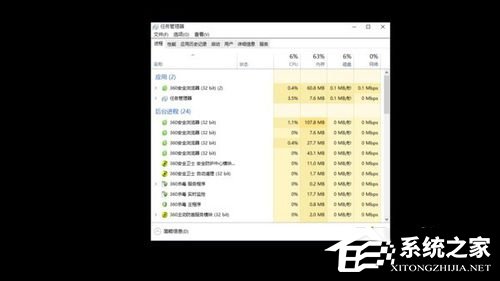
2、按住鍵盤上的組合鍵【Ctrl+Alt+Delete】打開如下圖顯示的界面,然後在選擇點擊【任務管理器】。或者直接按【Ctrl+Shift+Esc】打開任務管理器界面;
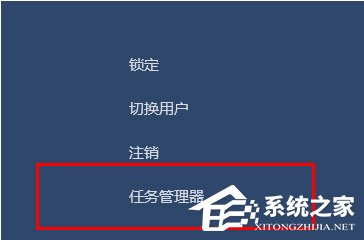
3、打開【任務管理器】界面;
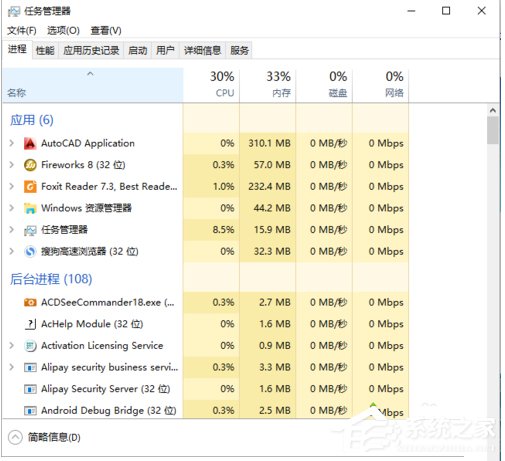
4、在任務管理器的界面,選擇【文件】----【運行新任務】;
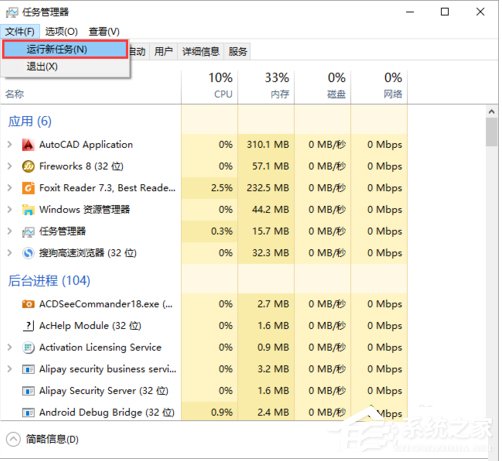
5、在運行命令中輸入【explorer】,按確定完成操作;
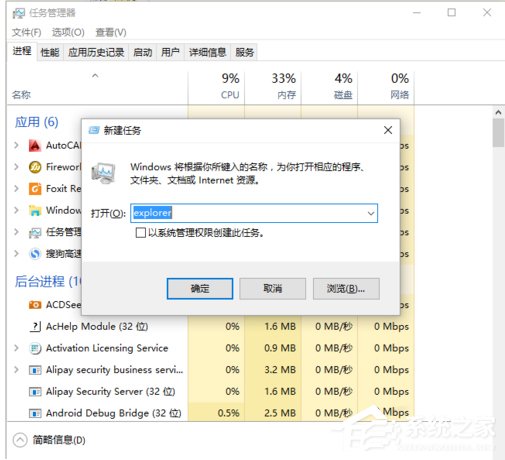
6、返回桌面查看圖標以及任務欄有沒有出現,出現就代表成功解決問題,如果是沒有圖標任務欄也不見了,這種情況一般都是Windows資源管理器崩潰了,一般重啟就能解決問題。

以上也就是Win10卸載AutoCAD 2012出現黑屏解決方法的全部內容了。大家在卸載AutoCAD 2012後如果遇到了同樣情況的話,不妨請你參考上述的方法去解決,解決後就在也不會出現這樣的問題了。